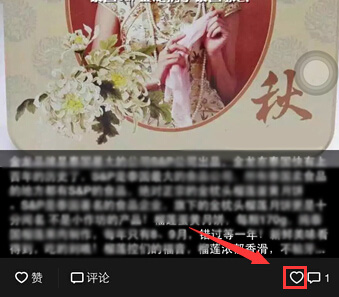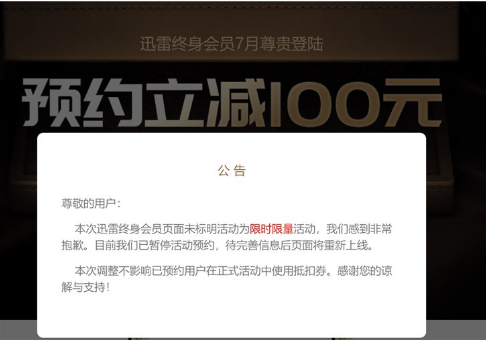苹果发布了iPad独立系统iPadOS,iPadOS系统支持的新功能之一就是对鼠标的支持,这进一步提高了iPad的使用效率。那么iPad如何连接无线鼠标呢?我们如何设置iPad无线鼠标的相应按键呢?下面就跟随小编来学习一下吧。
本网站测试的鼠标是罗技的MX Master 2S无线鼠标。配对过程如下:
- 打开“设置”应用程序并选择辅助功能;
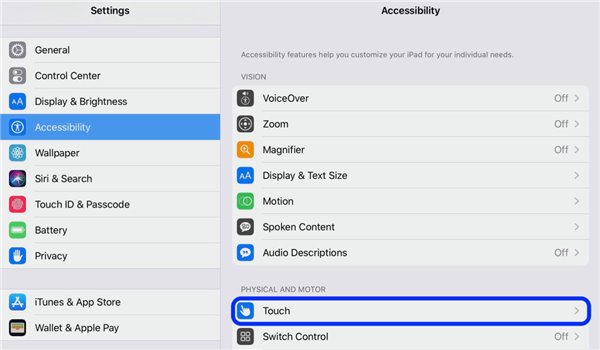
- 点击“触摸”设置中的辅助触摸开关将其打开;
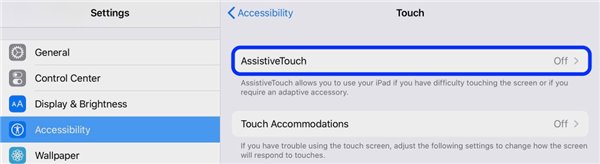
- 点击下面的“指点设备”;
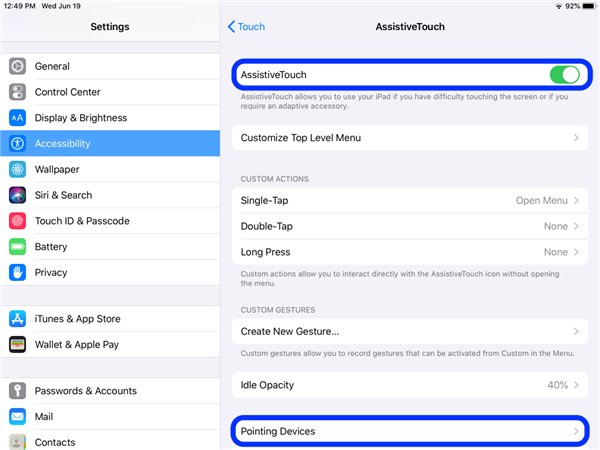
确保蓝牙鼠标的电源开关已打开,然后单击“蓝牙设备.”;
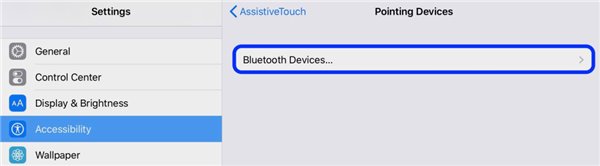
在设备列表中选择鼠标;
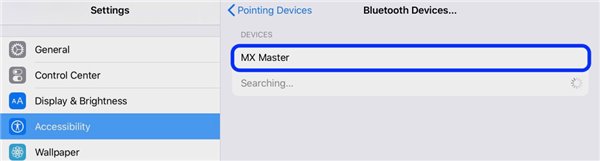
确认配对完成;
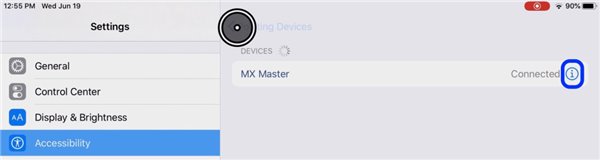
开启辅助触控并配对鼠标后,iPad上会出现一个类似“小白点”的圆形鼠标指针;
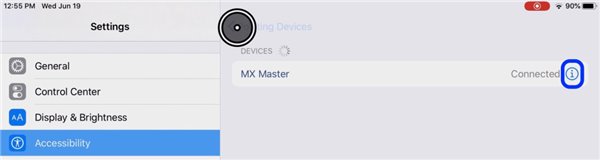
继续点击右侧“i”信息按钮进行自定义设置;
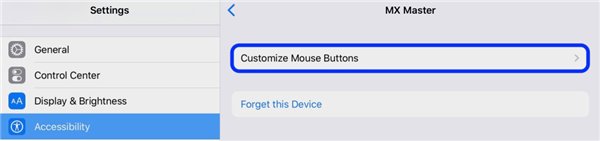
选择自定义鼠标按钮;
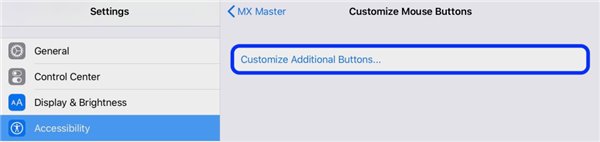
您可以单击您想要自定义的鼠标按钮,然后从列表中选择您想要赋予其的快捷操作功能,例如侧键进入背景、中键锁定屏幕等。
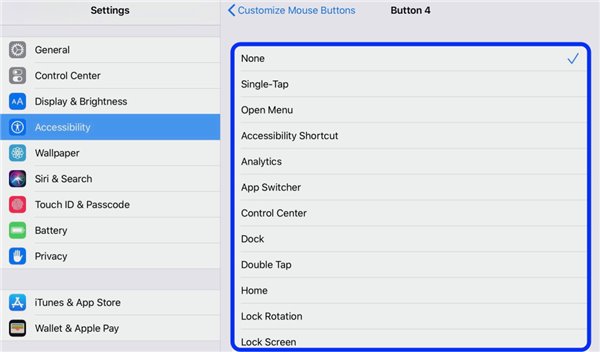
iPadOS支持多个快捷按钮,可以根据您鼠标的具体情况进行自定义;
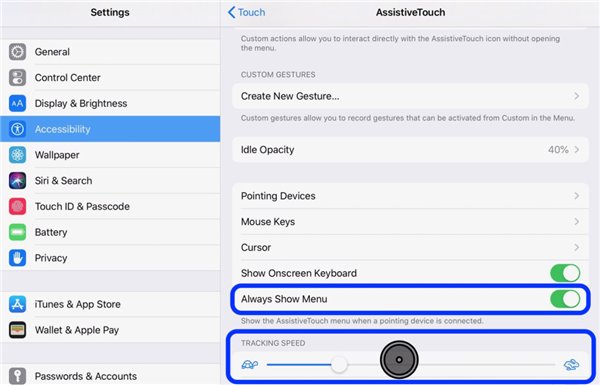
在辅助触摸设置页面下,您还可以调整鼠标指针移动速度并选择是否始终显示菜单。
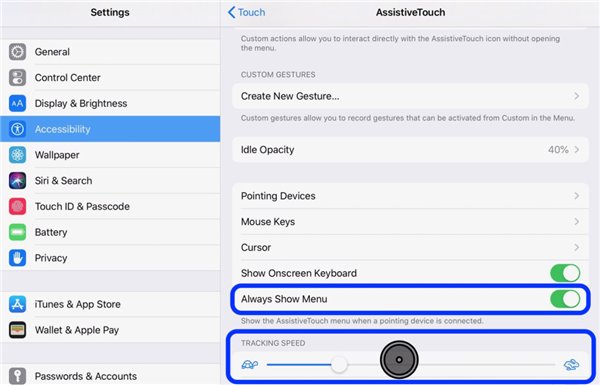
值得一提的是,从iOS 13开始,你还可以在iPhone上使用鼠标,这应该适合冬季较冷地区的用户,比如戴着手套时无法进行触摸控制。
iPad
iPad操作系统
iPad无线鼠标的使用方法
如何连接iPad无线鼠标
如何将无线鼠标连接到iPad
iPad 无线鼠标